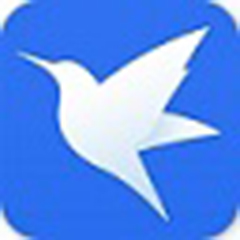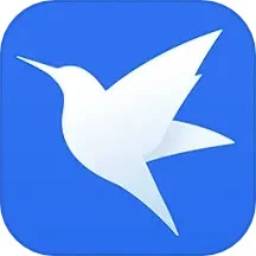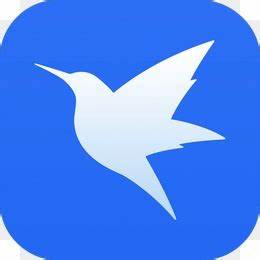-

-
aria2
官方版
- 软件大小:2.1MB
- 更新日期:2021-12-16
- 下载次数:1次
- 软件语言:简体
- 软件授权:免费软件
- 软件评级:

- 安全检测:无插件无病毒
- 软件类型:国产软件
- 软件分类:下载工具
- 软件系统:WinAll
aria2简介
Aria2是一款非常实用且支持HTTP、FTP、BitTorrent 等多协议、多来源的命令型下载工具。这款软件占用资源非常小,下载速度却非常的快。当你遇到需要下载百度网盘大型资源,下载速度十分慢的时候,就可以用Aria2来下载。这一款非常实用的下载工具,有喜欢的小伙伴可以在51下载站下载使用!
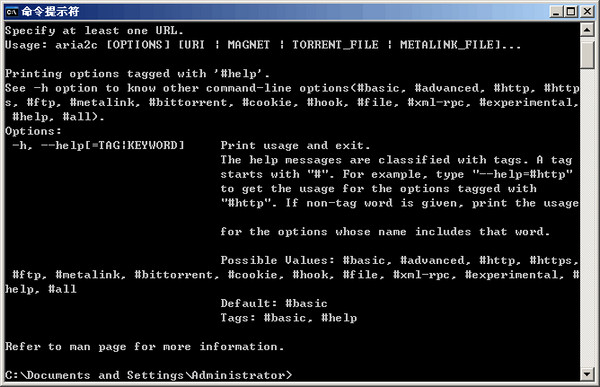
Aria2功能介绍
Aria2与Internet Download Manager相似,都是很实用的多线程下载工具,但Aria2支持BT协议,弥补了Internet Download Manager的不足。Aria2可以多线程下载,也可以通过多来源下载。很简单,就是说从多个镜像服务器一起下载一个文件。但这款软件的不足之处就是比较复杂,但资源占用非常小,配合脚本,可以批量下载百度盘文件以及大型文件的下载。
Aria2使用说明
Windows配置Aria2及Web管理面板教程
Aria2 是一个命令行下载工具,下载每一个文件都要敲一条命令。没关系!Aria2 支持远程接口调用,所以配置一个 Web 管理面板就解决啦!就能在浏览器管理 Aira2 。教程如下:
一、下载 Aria2 及 Web 管理面板
1.下载并解压 Aria2 主程序;解压到剩余空间比较大的位置,不要解压在桌面。
2.下载并解压 Web 管理面板和Web服务器
二、安装/配置 Aria2 及 Web 管理面板
1.下载 Aria2 配置文件,解压至 Aria2 目录里。
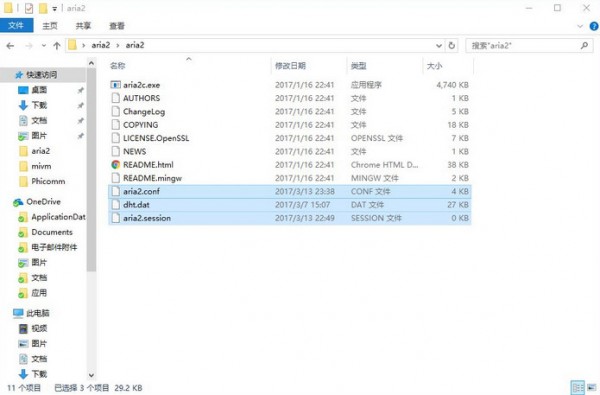
默认已经配置好了,如果需要更改配置,用记事本等文本编辑器,打开 aria2.conf ,里面有对应的注释,比较重要的参数如下:
dir=Download
文件保存目录 ,默认下载到 Aria2 目录的 Download 文件夹。
disk-cache=32M
硬盘缓存,默认 32M,作用是将数据缓存到内存中。
file-allocation=none
文件预分配方式,配置文件有速度比较,具体看你的硬盘,机械硬盘用默认的none不进行预分配就好,固态硬盘可以选择falloc。
enable-rpc=true
是否启用 RPC,RPC 是远程调用接口,开启:true,关闭:false。
#rpc-secret=mivm.cn
RPC 授权令牌,如果启用授权令牌,远程管理会要求输入令牌,去掉 # 即可启用,默认授权令牌:mivm.cn.
剩下的参数配置文件有注释,更多参数可以查阅官方文档(英文)。
修改完记得重启 Aria2
2.下载 Aria2 控制文件,解压至 Aria2 目录里。
Start.bat
带命令行窗口输出启动 Aria2
Start.vbs
不带命令行窗口启动 Aria2
Stop.bat
停止 Aria2
Status.bat
查看 Aria2 进程状态
Restart.bat
重启 Aria2
Boot.bat
开启或取消 Aria2 开机启动
首次运行会出现防火墙警告,允许即可。
3.打开 Web 服务器目录,打开 EasyWebSvr.exe → 点击底部的锤子图标 → [设置] → [主目录] 设置为 Web 管理面板目录 → [确定] → 点击底部的锤子图标 → [启动服务器]
如果出现404等无法访问的情况,请检查[主目录]是否正确或重启 Web 服务器。
[开机自动运行] 需要使用管理员权限运行
关闭服务器:右键托盘图标选择[关闭服务器]
配置完服务器第二次运行不会显示界面,后台运行。
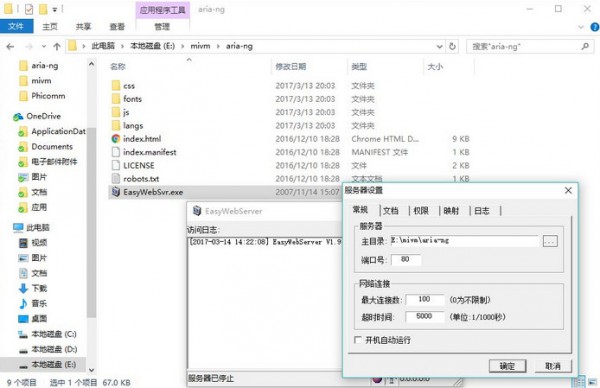
Web 服务器
4.Web服务器开启后, 浏览器访问 http://localhost/ 就可以访问 Web 管理面板。
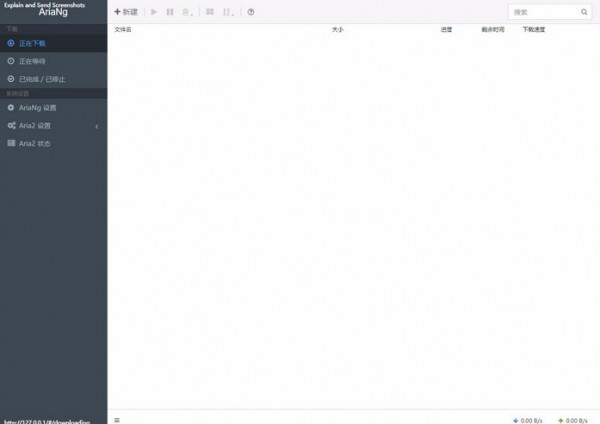
Aria2 Web 管理面板
设置中文方法:点击 [AriaNg Settings] → [Language] 选择 [简体中文]
5. [Aria2 状态] 如果显示 已连接,恭喜你,Aria2 搭建成功,如果显示 未连接,请检查 Aria2 是否正常开启,或者重启 Aria2。
Aria2 使用方法
Web 管理面板点击 [新建],可以添加 HTTP、FTP、BT 任务等,同时添加多个任务每行一个 URL,添加镜像 URL 用空格分割,点击文件夹图标可以打开种子文件等。
如果你使用的是 Chrome 浏览器,可以使用 Linkle 这个扩展程序来右键快速创建 Aria2 下载,其他浏览器请自行查找扩展。
小编提醒:
Web 管理面板删除下载任务后,需要再去下载文件夹删除。因为Aria2 不会删除下载文件或缓存
同一个局域网内,其他设备输入当前设备内网 IP 地址,就可以访问 Web 管理界面 。
浏览器关闭 Web 管理面板不会影响 Aria2 下载。
Aria2配置说明
配置示例, 可根据需要修改各项参数
## '#'开头为注释内容, 选项都有相应的注释说明, 根据需要修改 ##
## 被注释的选项填写的是默认值, 建议在需要修改时再取消注释 ##
一、文件保存相关
# 文件的保存路径(可使用绝对路径或相对路径), 默认: 当前启动位置
dir=~/downloads
# 启用磁盘缓存, 0为禁用缓存, 需1.16以上版本, 默认:16M
#disk-cache=32M
# 文件预分配方式, 能有效降低磁盘碎片, 默认:prealloc
# 预分配所需时间: none < falloc ? trunc < prealloc
# falloc和trunc则需要文件系统和内核支持
# NTFS建议使用falloc, EXT3/4建议trunc, MAC 下需要注释此项
file-allocation=none
# 断点续传
continue=true
二、下载连接相关
# 最大同时下载任务数, 运行时可修改, 默认:5
max-concurrent-downloads=1
# 同一服务器连接数, 添加时可指定, 默认:1
max-connection-per-server=5
# 最小文件分片大小, 添加时可指定, 取值范围1M -1024M, 默认:20M
# 假定size=10M, 文件为20MiB 则使用两个来源下载; 文件为15MiB 则使用一个来源下载
min-split-size=10M
# 单个任务最大线程数, 添加时可指定, 默认:5
split=5
# 整体下载速度限制, 运行时可修改, 默认:0
#max-overall-download-limit=0
# 单个任务下载速度限制, 默认:0
#max-download-limit=0
# 整体上传速度限制, 运行时可修改, 默认:0
#max-overall-upload-limit=0
# 单个任务上传速度限制, 默认:0
#max-upload-limit=0
# 禁用IPv6, 默认:false
disable-ipv6=true
三、进度保存相关
# 从会话文件中读取下载任务
input-file=/etc/aria2/aria2.session
# 在Aria2退出时保存`错误/未完成`的下载任务到会话文件
save-session=/etc/aria2/aria2.session
# 定时保存会话, 0为退出时才保存, 需1.16.1以上版本, 默认:0
#save-session-interval=60
四、 RPC相关设置
# 启用RPC, 默认:false
enable-rpc=true
# 允许所有来源, 默认:false
rpc-allow-origin-all=true
# 允许非外部访问, 默认:false
rpc-listen-all=true
# 事件轮询方式, 取值:[epoll, kqueue, port, poll, select], 不同系统默认值不同
#event-poll=select
# RPC监听端口, 端口被占用时可以修改, 默认:6800
#rpc-listen-port=6800
# 设置的RPC授权令牌, v1.18.4新增功能, 取代 --rpc-user 和 --rpc-passwd 选项
#rpc-secret=
# 设置的RPC访问用户名, 此选项新版已废弃, 建议改用 --rpc-secret 选项
#rpc-user=
# 设置的RPC访问密码, 此选项新版已废弃, 建议改用 --rpc-secret 选项
#rpc-passwd=
五、BT/PT下载相关
# 当下载的是一个种子(以.torrent结尾)时, 自动开始BT任务, 默认:true
#follow-torrent=true
# BT监听端口, 当端口被屏蔽时使用, 默认:6881-6999
listen-port=51413
# 单个种子最大连接数, 默认:55
#bt-max-peers=55
# 打开DHT功能, PT需要禁用, 默认:true
enable-dht=false
# 打开IPv6 DHT功能, PT需要禁用
#enable-dht6=false
# DHT网络监听端口, 默认:6881-6999
#dht-listen-port=6881-6999
# 本地节点查找, PT需要禁用, 默认:false
#bt-enable-lpd=false
# 种子交换, PT需要禁用, 默认:true
enable-peer-exchange=false
# 每个种子限速, 对少种的PT很有用, 默认:50K
#bt-request-peer-speed-limit=50K
# 客户端伪装, PT需要
peer-id-prefix=-TR2770-
user-agent=Transmission/2.77
# 当种子的分享率达到这个数时, 自动停止做种, 0为一直做种, 默认:1.0
seed-ratio=0
# 强制保存会话, 即使任务已经完成, 默认:false
# 较新的版本开启后会在任务完成后依然保留.aria2文件
#force-save=false
# BT校验相关, 默认:true
#bt-hash-check-seed=true
# 继续之前的BT任务时, 无需再次校验, 默认:false
bt-seed-unverified=true
# 保存磁力链接元数据为种子文件(.torrent文件), 默认:false
bt-save-metadata=true
aria2更新日志:
1.细节更出众!
2.BUG去无踪
51下载小编推荐:
小编还使用过{recommendWords}等与本软件功能相似的软件,{zhandian}都有提供,可以下载使用!
相关专题
换一换人气软件
-
迅游网游加速器7.0官方版


222.78MB|2024-04-15
-
泡泡加速器23.11.23.1官方版


2.92 MB|2024-04-07
-
360软件管家v18.1.6.0官方版


85.2MB|2024-03-13
-
虎牙直播5.65.0.0


93.01 MB|2024-03-08
-
苹果恢复大师3.6.18.246最新版


1.3MB|2024-02-20
-
雷神加速器10.0.6.1官方版


88.3MB|2024-01-10
- 51热搜
- 热门分类
- 热门专题
友情链接
热搜推荐
-
 乐播投屏5.5.6.0最新版
乐播投屏5.5.6.0最新版
 |64.4 MB
|64.4 MB -
 360安全卫士v14.0.1.1006官方最新版
360安全卫士v14.0.1.1006官方最新版
 |91.9 MB
|91.9 MB -
 租号玩v5.18.230212.1 最新版
租号玩v5.18.230212.1 最新版
 |91.5MB
|91.5MB -
 QQ游戏大厅5.54官方版
QQ游戏大厅5.54官方版
 |57.9MB
|57.9MB -
 Steam2.10.91.91最新版
Steam2.10.91.91最新版
 |35.3MB
|35.3MB
装机必备软件
小编推荐
-
1
迅游网游加速器7.0官方版

网络加速|

-
2
泡泡加速器23.11.23.1官方版

网络加速|

-
3
360软件管家v18.1.6.0官方版

系统安全|

-
4
虎牙直播5.65.0.0

视频播放|

-
5
苹果恢复大师3.6.18.246最新版

数据恢复|

-
6
雷神加速器10.0.6.1官方版

网络加速|

-
7
手机模拟大师7.3.3592.2470

PC模拟器|

-
8
万能数据恢复大师7.0.1.1官方版

数据恢复|

-
9
得力OCR文字识别软件3.1.0.5 官方版

办公软件|